Moe.exe는 무엇이며 제거해야 합니까?
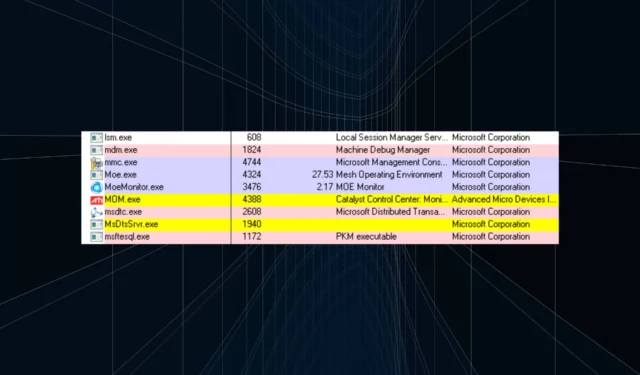
작업 관리자를 살펴보면 몇 가지 백그라운드 프로세스가 실행 중이며 일부는 최소한의 리소스를 사용하고 다른 일부는 엄청난 양을 독차지합니다. 그리고 사용자를 괴롭히는 것은 후자입니다. moe.exe 프로세스는 하나입니다!
이름 자체는 프로세스가 무엇인지 또는 그 기능에 대해 거의 밝히지 않습니다. 그러나 moe.exe는 많은 경우에 높은 CPU 사용량을 사용하므로 프로세스를 이해해야 합니다. 알아 보려면 계속 읽으십시오!
moe.exe 란 무엇입니까?
moe.exe(메시 운영 환경)는 중단된 파일 동기화 도구인 Windows Live Sync의 핵심 프로세스이자 일부입니다.
Microsoft는 이전에 Windows Live Sync를 통해 사용자가 이전에 SkyDrive로 알려진 OneDrive의 온라인 스토리지와 여러 PC 간에 파일과 폴더를 동기화할 수 있도록 했습니다.
따라서 최신 Windows 반복 사용자에게는 문제가 발생하지 않지만 여전히 Windows XP 사용자는 PC에서 moe.exe가 실행되고 있을 수 있습니다. 그러나 어떻게든 Windows Essentials를 설치 했다면 프로세스가 작업 관리자에 나열될 수 있습니다.
프로세스는 일반적으로 다음 경로에 저장됩니다.C:\Windows\System32
또한 이상적인 경우 moe.exe는 상당한 리소스를 소비하지 않아야 하지만 시스템 파일이 손상되거나 PC가 맬웨어에 감염되거나 너무 많은 데이터를 동기화해야 하는 경우 문제가 발생하여 많은 부하가 발생합니다. 프로세스.
moe.exe를 제거해야 합니까?
Windows Live Sync에 크게 의존하는 경우 moe.exe를 비활성화하거나 제거하면 안 됩니다. 그렇게 하지 않고 프로세스가 계속 실행 중이면 아무런 해가 없습니다.
그러나 프로세스를 제거하기 전에 작업 관리자에서 비활성화하고 그 효과를 확인한 다음 모든 것이 제대로 작동하면 전체 제거를 진행하십시오.
moe.exe를 어떻게 제거합니까?
1. 프로세스 종료
- Ctrl+ Shift+를 눌러 Esc작업 관리자를 열고 세부 정보 탭으로 이동합니다.
- moe.exe를 찾아 선택한 다음 작업 끝내기를 클릭합니다 .
일시적으로 높은 CPU 사용량이 발생하고 moe.exe가 정상적으로 실행되는 경우 빠른 수정은 작업 관리자를 통해 프로세스를 종료하는 것입니다.
2. 시작 앱/서비스 비활성화
- 작업 관리자를 열고 시작 탭으로 이동합니다.
- 이제 프로그램 목록에서 Windows Live 장치를 선택하고 비활성화를 클릭합니다.
- 프로그램을 비활성화한 후 변경 사항을 적용하려면 컴퓨터를 다시 시작하십시오.
프로세스를 종료하면 시작 앱에 연결된 경우 다음에 PC를 다시 시작할 때 프로세스가 자동으로 실행될 수 있습니다. 따라서 작업 관리자 또는 다른 실행 가능한 방법에서 시작 앱(이 경우 Windows Live 장치)을 비활성화 해야 합니다 .
3. 프로그램 제거
- Windows +를 눌러 R 실행을 열고 텍스트 필드에 appwiz.cpl을Enter 입력한 다음 키를 누릅니다 .
- 프로그램 목록에서 Windows Essentials를 선택 하고 제거를 클릭합니다.
- 하나 이상의 Windows Essentials 프로그램 제거를 클릭합니다 .
- 이제 동기화 확인란을 선택 하고 제거를 다시 클릭하여 계속 진행합니다.
- 완료되면 변경 사항이 적용되도록 컴퓨터를 다시 시작하십시오.
소프트웨어를 사용하는 PC에서 Sync를 제거하는 것을 권장하지 않지만 moe.exe 문제로 인해 종종 사용자가 제거해야 합니다. 따라서 프로그램 제거는 항상 최후의 수단으로 사용해야 합니다. 그리고 지금쯤이면 프로세스의 모든 문제가 해결되어야 합니다.
질문이 있거나 moe.exe를 제거하기 위한 더 많은 솔루션을 공유하려면 아래에 의견을 남기십시오.


답글 남기기